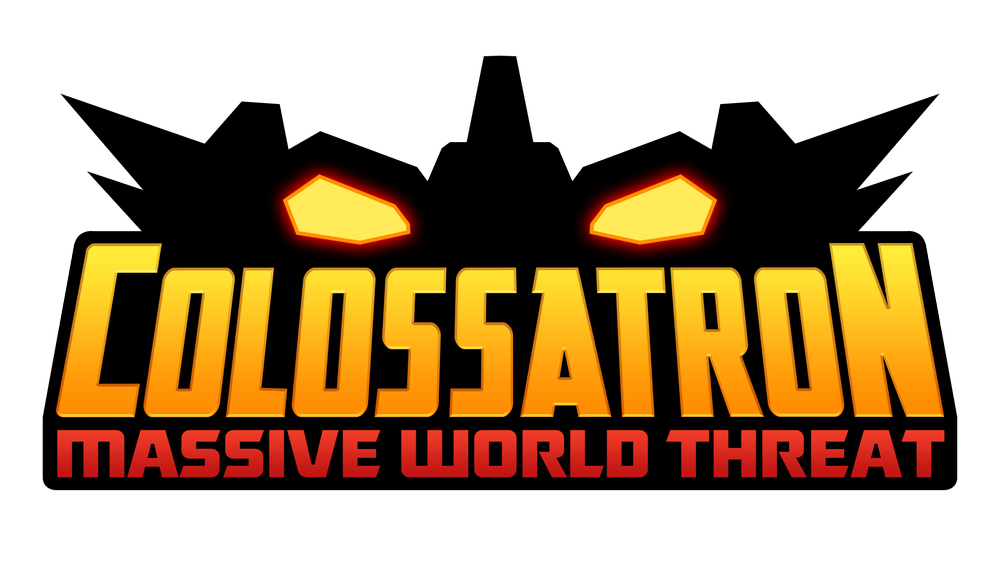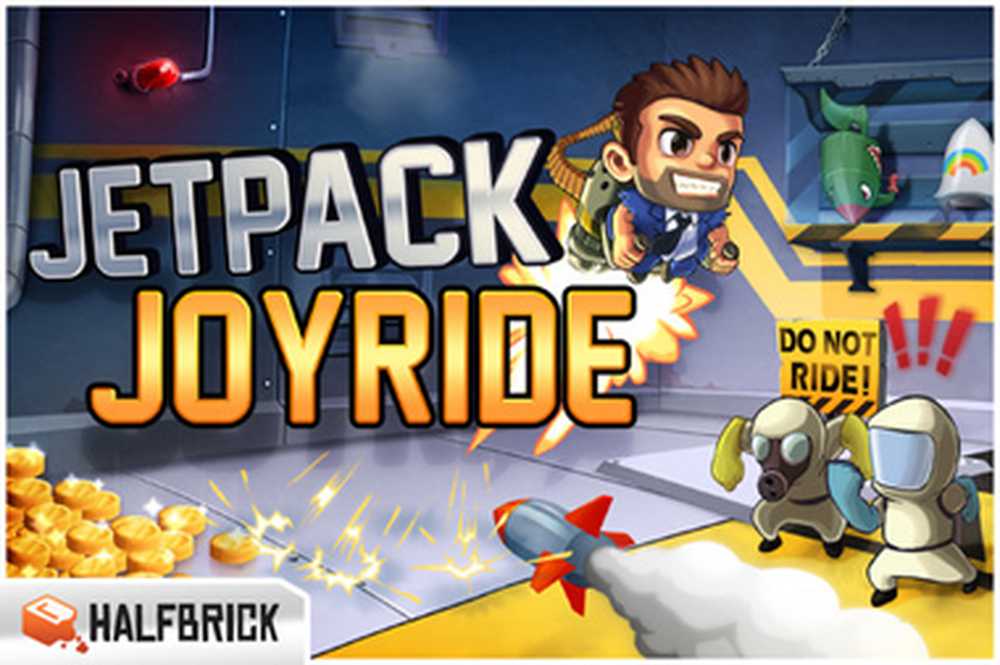HAL INICIALIZACIÓN FALLIDA Stop Error 0x0000005C
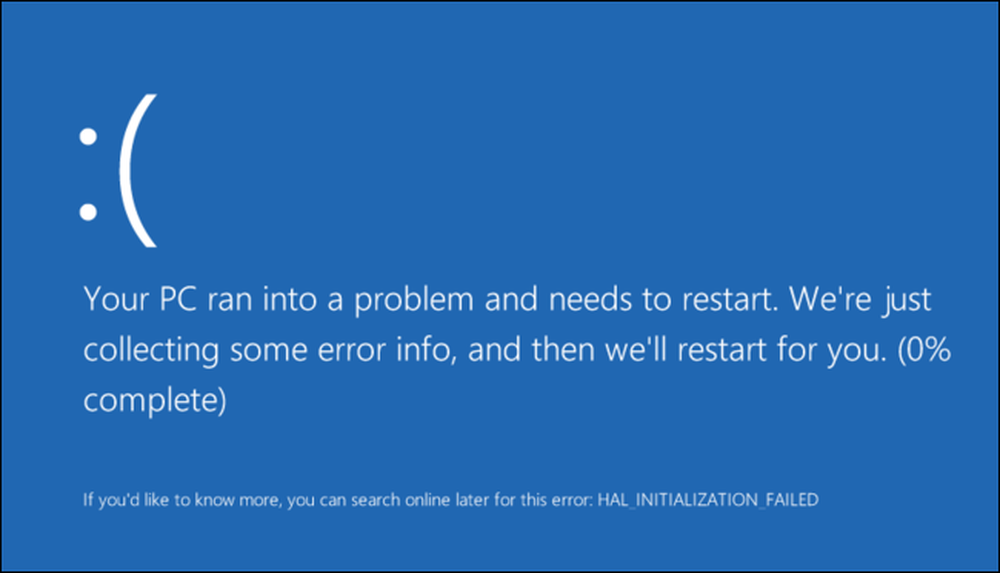
Si su PC se ejecuta en LA INICIALIZACIÓN DE HAL FALLÓ error con el código de parada 0x0000005C cuando su sistema se despierta del modo de suspensión o cuando inicia su Windows, es por un problema de hardware o de controlador de dispositivo en su computadora. Esto indica que la inicialización de la capa de abstracción de hardware (HAL) falló. Esto solo puede ocurrir durante el período relativamente corto en que se está inicializando el sistema operativo Windows, durante la fase 4 del inicio de Windows. Esto podría ser un problema de hardware.
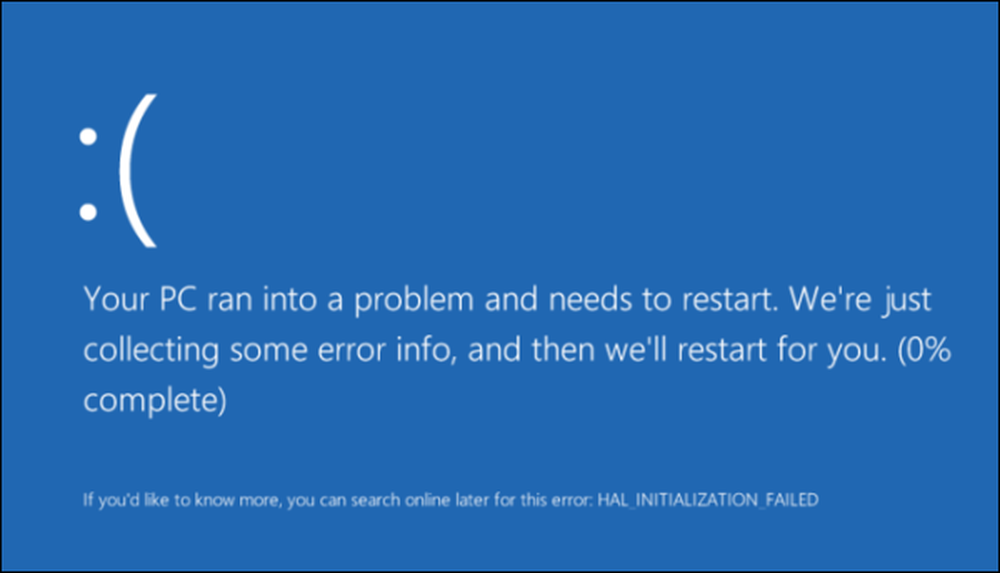
Si el error no desaparece después de reiniciar una PC, deberá seguir los pasos de esta guía para resolverlo. El mensaje de error por lo general se ve como a continuación:
Su PC se encontró con un problema y necesita reiniciarse. Solo estamos recopilando información de error y luego reiniciaremos por ti. Si desea saber más, puede buscar en línea más adelante este error: HAL_INITIALIZATION_FAILED
LA INICIALIZACIÓN DE HAL FALLÓ 0x0000005C
Tendrá que iniciar la PC en modo seguro con modo de red usando las opciones de inicio avanzadas a las que se puede acceder presionando F2 o F8. Esto depende de la implementación de los OEM. Una vez allí, prueba las siguientes sugerencias..
1] Eliminar hardware externo
Asegúrese de eliminar cualquier hardware conectado y externo al actualizar o actualizar. Muchas veces, la actualización de Windows se atasca porque intenta obtener un controlador para el hardware conectado que se puede hacer más adelante.
2] Desactivar el inicio rápido de WindowsEl modo de inicio rápido de Windows 10 permite que la computadora arranque rápidamente en comparación con el arranque en frío. Se asegura de que la sesión del núcleo no esté cerrada, pero el resto del estado está en hibernación. Necesitas apagarlo.
3] Actualizar controladores de dispositivo:
Verifique con Windows Update y vea si hay una actualización pendiente que se relacione con sus Controladores de dispositivo. Si es necesario, siempre puede instalarlos manualmente desde el sitio web de los OEM.
4] Reparar errores de disco duro
En el caso de errores en el disco duro, la actualización fallará ya que el sistema pensará que no está funcionando correctamente. Debe ejecutar chkdsk en el símbolo del sistema para resolver esos problemas. Si esto no puede resolver su problema, es posible que deba pensar en reemplazar su disco duro.
5] Ejecutar la herramienta DISM
Cuando ejecute la herramienta DISM (Deployment Imaging and Servicing Management), reparará la imagen del sistema de Windows y el almacén de componentes de Windows en Windows 10. Todas las incoherencias y corrupciones del sistema deben solucionarse. Puede usar Powershell o el símbolo del sistema para ejecutar este comando.
6] Desactivar antivirus
Siempre es una buena idea desactivar temporalmente el software antivirus y de seguridad. Puede deshabilitar dicho software o desinstalarlo completamente hasta que solucione el problema. Si está utilizando Windows Defender, es fácil desactivarlo para solucionar problemas.
7] Realizar arranque limpio
Si nada funciona, puede realizar un inicio limpio y solucionar el problema allí.
Háganos saber si estos consejos le ayudaron a resolver el error 0x0000005C del error de INICIALIZACIÓN DE HAL en Windows 10.